Comment vérifier la température de votre iPhone

Vous cherchez un moyen de vérifier la température sur votre iPhone ? Voici toutes les façons dont vous pouvez le déterminer.

Pourquoi avez-vous besoin de deux comptes Snapchat sur un seul iPhone ? Eh bien, en ce qui concerne les médias sociaux, il est difficile de contenir votre vie personnelle sur ces plateformes, même si vous limitez leur utilisation. Les médias sociaux ne vous permettent pas de garder vos affaires personnelles aussi personnelles ; par conséquent, vous mélangez les fermés avec «l'autre groupe», et les choses se compliquent. Et Snapchat est l'une de ces plateformes, où vous rencontrerez des problèmes similaires. Bien que ce soit un excellent moyen de se connecter avec des amis, c'est également un excellent moyen de développer votre image sociale concernant un créateur, un homme d'affaires ou un blogueur d'ailleurs.
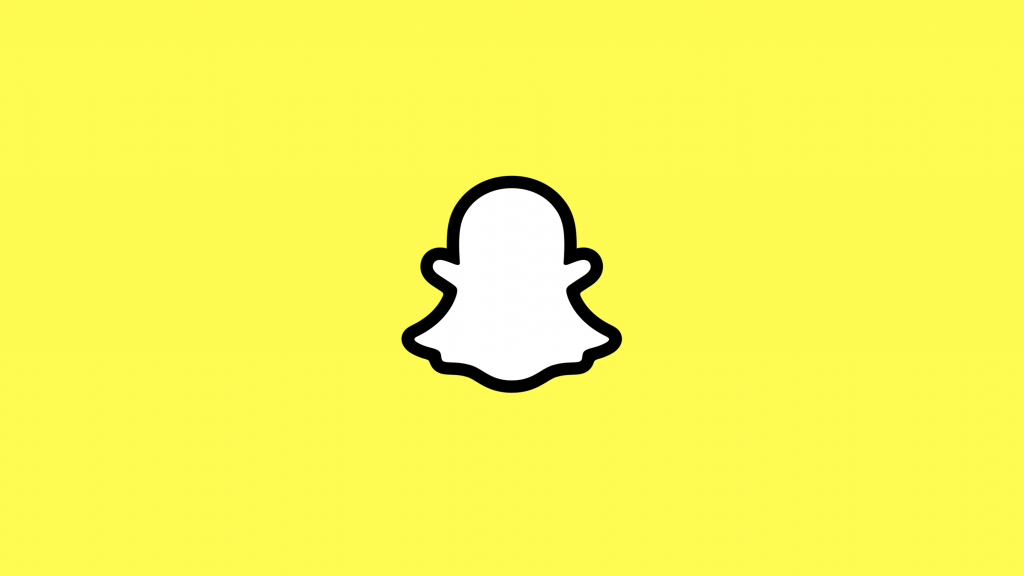
Avoir 2 comptes Snapchat sur 1 iPhone vous permettra de distinguer votre présence publique sur la plateforme d'un espace plus personnel, où vous n'ajouterez que les personnes qui vous sont proches. Ce deuxième compte sera celui que vous utiliserez pour établir des connexions et pas seulement pour des likes et des partages supplémentaires sur vos clichés. Et ce n'est pas une tâche impossible, mais cela ne demande qu'un effort ponctuel et un peu de votre temps. Dans cet article, nous couvrons les méthodes les plus fiables et les plus fiables pour obtenir deux comptes Snapchat sur un seul iPhone et profiter de votre temps Sano sur deux profils individuels différents sur l'application. Voyons comment vous pouvez le faire :
Façons d'utiliser plusieurs comptes Snapchat sur un seul iPhone
I. Installer Snapchat++
Snapchat++ est une application tierce, qui agit comme une version complémentaire de votre application Snapchat d'origine téléchargée depuis l'App Store. Snapchat ++ a été modifié jusqu'à un certain niveau pour permettre des fonctionnalités supplémentaires et supplémentaires pour améliorer l'expérience utilisateur. Pour télécharger Snapchat++, suivez les étapes ci-dessous et obtenez deux comptes Snapchat sur votre iPhone sans trop de tracas :
Étape 1 : Allez ici
Il s'agit du site du développeur associé à l'application Snapchat++. Il s'agit d'un magasin d'applications tiers pour les applications iOS exclusives. Visitez ce site, puis téléchargez la boutique d'applications AppValley sur votre iPhone.
Étape 2 : Activer la confiance pour le développeur de l'application
Pour que l'application fonctionne correctement, vous devez d'abord faire confiance au développeur de l'application. Pour ce faire, suivez le chemin ; Paramètres>Général>Profils et gestion des appareils sur votre téléphone, puis relancez l'application.
Étape 3 : Téléchargez Snapchat++
Source de l'image : Vallée de l'application
Vous disposez maintenant d'un magasin d'applications tiers fonctionnel sur votre iPhone . Ouvrez-le, recherchez Snapchat++ et téléchargez-le sur votre iPhone. Désormais, cette application serait accessible sur votre iPhone et fonctionnerait séparément de l'application Snapchat d'origine avec un nouveau compte.
Avec cela, vous aurez deux comptes Snapchat sur un seul iPhone, et vous pourrez les utiliser séparément à des fins totalement différentes.
II. Utilisation de l'espace parallèle
Entrez le clonage d'application . C'est une autre façon d'utiliser deux comptes Snapchat sur un seul iPhone. Parallel Space n'est pas une application tierce, mais est en fait disponible sur l'App Store. Tout ce que vous avez à faire est de le télécharger et de cloner Snapchat pour l'exécuter avec deux comptes différents. Allons-y étape par étape :
Étape 1 : Installer l'espace parallèle
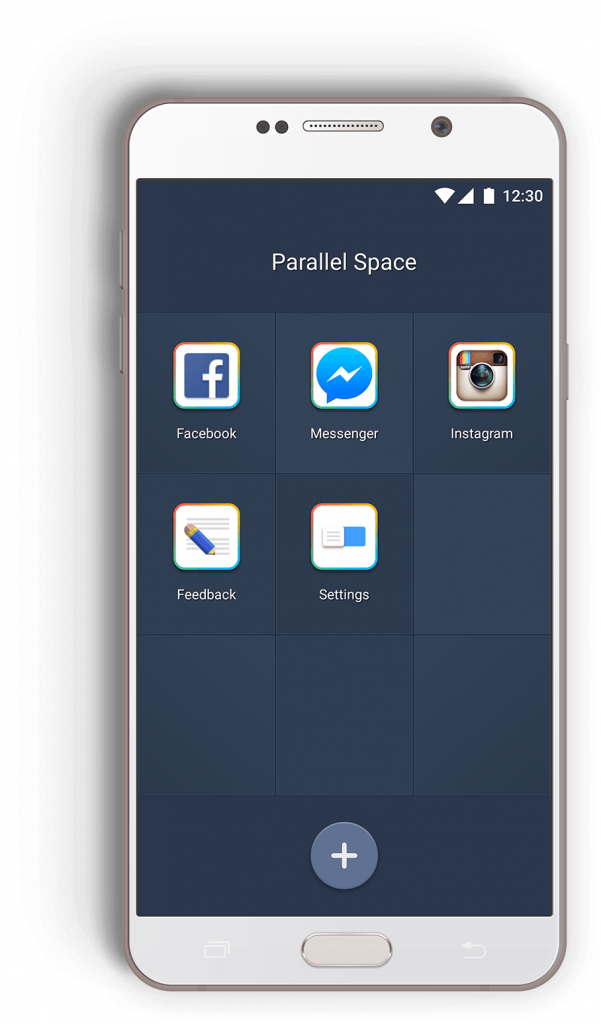
Suivez le lien et téléchargez Parallel Space sur votre iPhone. L'application est gratuite à installer; Cependant, il existe un abonnement premium au prix de 9,99 $ que vous devez acheter après trois jours d'essai. Assurez-vous que votre iPhone est mis à niveau vers au moins iOS 11 pour utiliser cette application.
Étape 2 : Ouvrez l'application sur votre iPhone et autorisez les autorisations
Ouvrez Parallel Space sur votre iPhone. Il peut demander la permission d'accéder à la mémoire de votre téléphone et peut-être aussi à vos contacts. En effet, Parallel Space clone également d'autres applications de médias sociaux , qui peuvent nécessiter l'accès aux contacts. L'application aurait également besoin d'accéder à la caméra et au microphone.
Étape 3 : Cloner Snapchat
Une fois que vous avez terminé avec les autorisations, toutes les applications de votre iPhone seront répertoriées dans l'application Parallel Space. Sélectionnez Snapchat et appuyez sur Clone App . Parallel Space créera une application Snapchat clonée à côté de celle que vous avez initialement téléchargée depuis l'App Store.
Cette nouvelle application clonée vous aiderait à gérer plusieurs comptes Snapchat sur un seul iPhone. Ou d'ailleurs, en utilisant Parallel Space, vous pouvez cloner n'importe quelle application de réseau social et l'exécuter à partir d'un compte différent sur un seul iPhone.
III. Utiliser plusieurs comptes Snapchat sur iPhone via TutuApp
Tout comme AppValley, TutuApp est un magasin d'applications en lui-même, dans lequel vous trouverez des versions piratées des applications originales que vous utilisez sur votre téléphone. Mais il y a un bonus supplémentaire avec TutuApp. Vous trouverez ici plus d'une version d'applications Snapchat modifiées et vous pouvez toutes les télécharger pour les utiliser simultanément sur votre iPhone. Cela vous donne donc non seulement deux mais plusieurs comptes Snapchat sur votre iPhone. Voici comment vous pouvez procéder pour utiliser TutuApp :
Étape 1 : Téléchargez TutuApp
Visitez ici et téléchargez TutuApp pour Apple sur votre iPhone. Une fois téléchargé, dirigez-vous à nouveau vers Paramètres> Général> Profils et gestion des appareils et faites confiance au développeur de TutuApp pour le laisser fonctionner correctement sur votre appareil.
Étape 2 : Recherchez Snapchat dans l'application
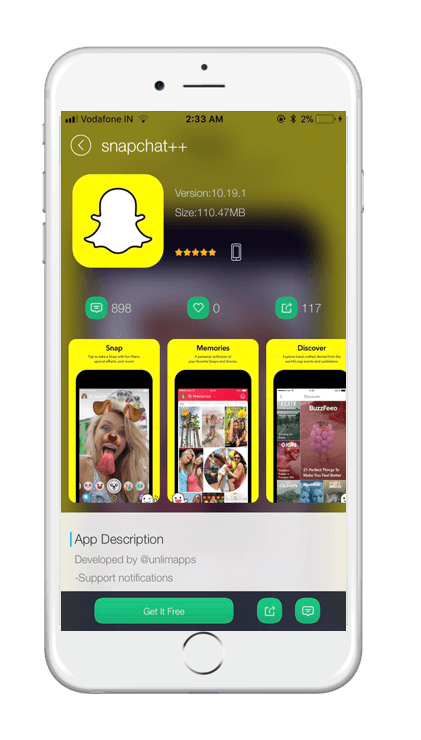
Source de l'image : TutuApp
Recherchez Snapchat dans TutuApp et vous verrez un tas d'options pour Snapchat avec différents suffixes ajoutés après le nom pour les distinguer. Ce sont tous des clones de Snapchat et fonctionnent de la même manière que l'application d'origine avec quelques fonctionnalités supplémentaires. Vous pouvez tout télécharger si vous le souhaitez sur votre téléphone.
Étape 3 : Utilisez plusieurs Snapchats sur un seul iPhone
Une fois le téléchargement terminé, vous pouvez utiliser tous les clones Snapchat séparément via différents comptes sur votre téléphone.
Avec TutuApp, vous pouvez utiliser non seulement deux, mais plusieurs comptes Snapchat sur iPhone.
Ce sont les meilleures méthodes pour lancer une application Snapchat clonée sur un seul iPhone. Cela vous aiderait à exécuter deux comptes Snapchat sur votre iPhone sans vous déconnecter d'un. Et la meilleure partie est qu'aucune de ces méthodes ne vous obligerait à effectuer un jailbreak sur votre iPhone. Vous auriez juste besoin de faire de la place pour les applications supplémentaires que vous devez télécharger pour installer la deuxième application Snapchat.
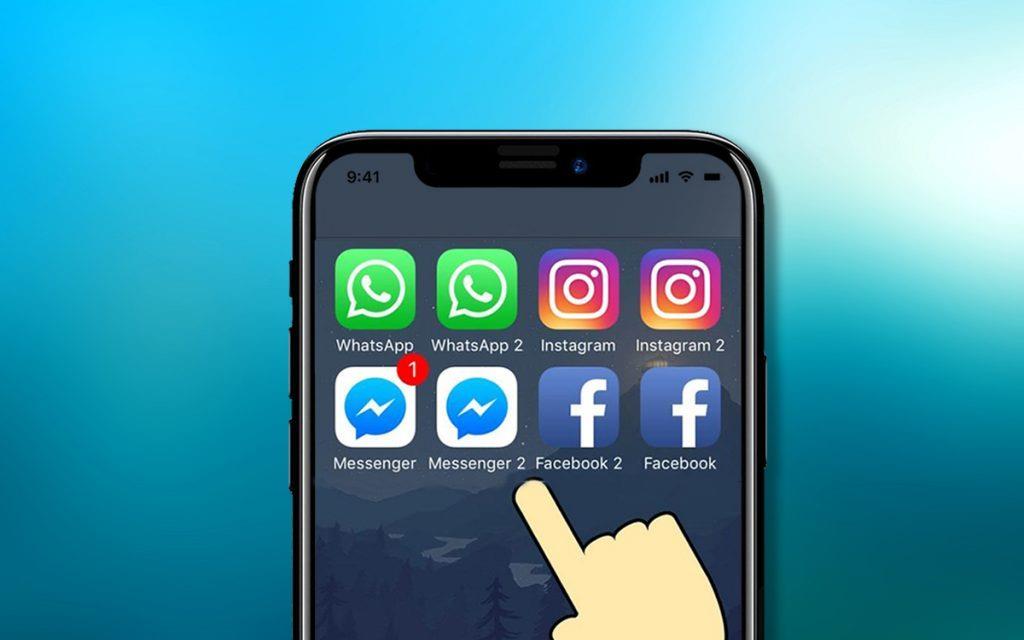
Le clonage est la seule option dont vous disposez pour utiliser avec succès plusieurs comptes Snapchat sur iPhone. Dans l'application d'origine, vous devrez vous déconnecter d'un compte pour accéder à l'autre. Contrairement à Instagram, Snapchat ne vous permet pas d'accéder à plusieurs comptes et de basculer entre eux depuis l'application.
N'oubliez pas que toutes ces applications proviennent de développeurs tiers. Outre Parallel Space, aucune autre application répertoriée ci-dessus, c'est-à-dire TutuApp et AppValley, n'est disponible sur l'App Store iOS. Donc, si vous rencontrez des problèmes pour activer la « confiance » pour les développeurs tiers, allez-y avec Parallel Space. De cette façon, vous obtenez à la fois des options tierces et une option de l' App Store pour obtenir deux comptes Snapchat sur un seul iPhone.
Vous cherchez un moyen de vérifier la température sur votre iPhone ? Voici toutes les façons dont vous pouvez le déterminer.
Vous cherchez des moyens de vous débarrasser de Votre connexion n'est pas privée dans Safari sur iPhone et iPa ? Lisez notre article pour découvrir neuf façons de le faire !
Si les affiches de contact ne fonctionnent pas sur votre iPhone, voici quelques méthodes de dépannage pour vous aider à résoudre le problème.
La fonction de remplissage automatique OTP de votre iPhone ne fonctionne-t-elle pas ? Ne t'inquiète pas; suivez ces 7 méthodes simples mais efficaces pour restaurer la fonctionnalité.
Vous avez oublié les calculs sur lesquels vous travailliez auparavant ? Voici 5 façons que vous pouvez utiliser pour consulter l’historique de la calculatrice sur votre iPhone.
Vous ne parvenez pas à regarder des vidéos en mode Picture-in-Picture sur votre iPhone ? Voici un guide sur la façon de réparer l'image dans l'image qui ne fonctionne pas sur iPhone.
Impossible de naviguer de manière anonyme dans Safari ? Voici comment réparer la navigation privée Safari non disponible sur iPhone ou iPad.
Vous déménagez dans un nouveau pays ou changez de numéro de téléphone ? Voici comment modifier votre numéro de téléphone FaceTime sur iPhone, iPad et Mac.
Si votre application Calendrier iPhone n'affiche pas les anniversaires de vos amis et de votre famille, voici quelques méthodes de dépannage pour résoudre ce problème.
Utilisez-vous plusieurs comptes Google sur Chrome ? Voici comment changer de compte Google dans Chrome sur iOS, iPad et Android.









